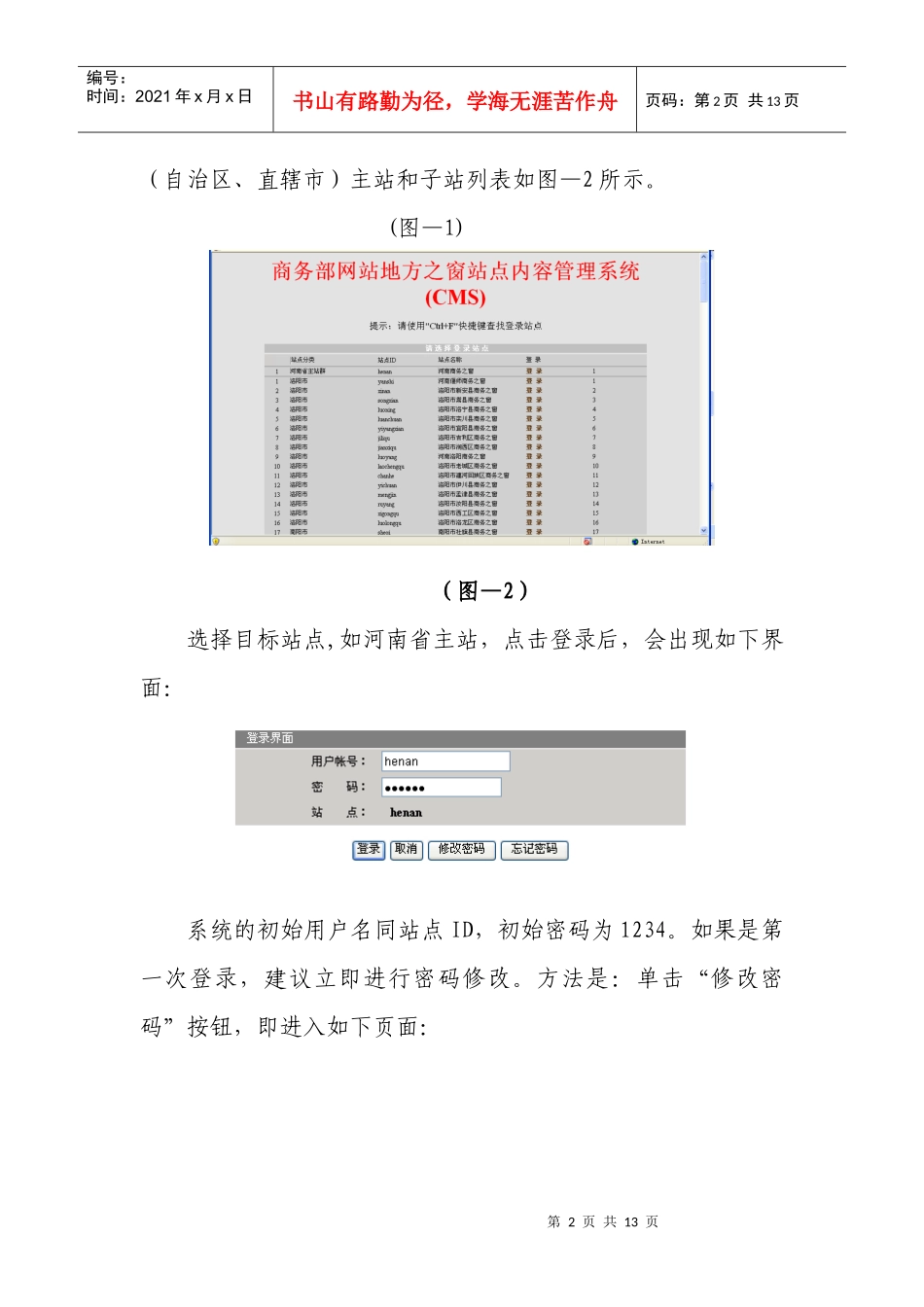地方商务之窗内容管理系统使用手册地方商务之窗是商务部网站的重要组成部分,按照“统一建设、分级管理、各自维护、同步发布”的建设原则,地方商务之窗的建设由商务部统一负责,内容的组织和审核由各级地方商务主管部门负责,实行文责自负。地县商务之窗的内容同步发布到省级商务之窗和商务部网站。地方商务之窗内容管理系统(CMS)是专门为地方商务之窗建设而开发的网站内容管理系统。该系统环境要求低,操作简单,只要具备上网条件,只有会使用word,就可以成功地把一篇文章发布到互联网上。系统的使用主要分为四个步骤:一、系统的登录用户输入http://pub3.mofcom.gov.cn,即会出现全国省级区划地图,如图—1所示。点击所在省(自治区、直辖市)的位置,就会出现所在省点击此处第2页共13页编号:时间:2021年x月x日书山有路勤为径,学海无涯苦作舟页码:第2页共13页(自治区、直辖市)主站和子站列表如图—2所示。(图—1)(图—2)选择目标站点,如河南省主站,点击登录后,会出现如下界面:系统的初始用户名同站点ID,初始密码为1234。如果是第一次登录,建议立即进行密码修改。方法是:单击“修改密码”按钮,即进入如下页面:第3页共13页第2页共13页编号:时间:2021年x月x日书山有路勤为径,学海无涯苦作舟页码:第3页共13页其中“用户帐号”填写同“网站ID”即可(如例,应填入hebei)。填入正确信息后单击“修改”按钮即实现修改密码功能。二、文章的编缉普通文章管理当输入正确的用户名和密码后,就进入系统界面。它分为上下部分,上部为导航栏,下部为操作界面。如图—3所示。图—3(一)录入编辑文章的操作普通文章管理第4页共13页第3页共13页编号:时间:2021年x月x日书山有路勤为径,学海无涯苦作舟页码:第4页共13页点击操作界面上方的“普通文章管理”,出现文章录入编辑界面,如图—3所示。文章标题、标题关键字、内容分类、文章类型、文章来源等只要按照操作提示进行操作即可。单击“选择发布栏目”按钮,在新打开的页面中选择该文章所属的栏目,可以多选。此为必选项,否则文章只会留在稿件库里,发布后在网页上看不到。单击“选择置顶天数”按钮,通过输入置顶的天数确定是否置顶,0为默认,即不置顶。置顶天数可以不选。文章内容可直接从原文当中粘贴过来(注意:此处只能粘贴文本文件,即文件没有任何格式)。并且可以添加图片及附件。首页显示图片为网站首页上方的图片,如需更换,可点击浏览后上传相应图片文件(注意:首页显示图片的新闻为图片新闻,在“选择发布栏目”处一定要选择发布栏目为“图片新闻”,否则首页无法显示正常图片)。编辑完成后,点击“保存”按钮,出现正在保存等文字提示,保存成功后出现如图-4所示界面。第5页共13页第4页共13页编号:时间:2021年x月x日书山有路勤为径,学海无涯苦作舟页码:第5页共13页图4点击“继续录入下一篇文章”即可回到图3所示界面中继续录入信息,同理,修改点击“修改此篇文章”。信息录入保存成功后并未显示到网站上,需要进行发布才可以。在“发布下列栏目”按钮下方,您可以看到当前情况下您所要保存的信息分别在哪些栏目中,,直接点击“发布下列栏目”,系统自动将这些栏目发布到网站上,这样信息即发布成功。(二)修改、删除、发布文章如当日信息录入完毕,可点击“查看当日文章”查阅当日所录入的所有文章,并出现如图5所示界面:图5在此处可对当日录入的所有文章进行修改或删除。并通过“状态”一栏查阅到当前信息是否为发布过的信息。注:如果对于某条发布过的信息,后又进行了修改或删除第6页共13页第5页共13页编号:时间:2021年x月x日书山有路勤为径,学海无涯苦作舟页码:第6页共13页也同样需要对该信息所在的栏目进行再次发布,否则网站上无法正常显示。此处发布方法与图5不同,如对某个信息需要单独发布,要先点击信息左边的小方框,表明选中了该条要发布的信息,然后点击屏幕左侧按钮,出现如右图所示界面,选择要发布的新闻所在的栏目,然后点击图上方的“发布所选栏目”按钮即可。(三)查找已发布的的信息1、查找当日的文章:点击网页左边如右图所示的“查看当日文章”按钮,即可...